Πώς να ενεργοποιήσετε το ποσοστό μπαταρίας στην γραμμή κατάστασης Android

Όταν ενεργοποιήσετε το ποσοστό μπαταρίας στο τηλέφωνό σας Android, γνωρίζετε πόση μπαταρία απομένει. Δείτε πώς να το ενεργοποιήσετε εύκολα.
Σας ενδιαφέρει μια συνεχής και χωρίς περισπασμούς σελίδα που δημιουργείται στα Έγγραφα Google που είναι φιλική προς την ανάγνωση, τη γραφή και τη συνεργασία; Πρέπει να δοκιμάσετε τα Έγγραφα Google χωρίς σελίδα σήμερα!
Καθώς περισσότερα νοικοκυριά και γραφεία γίνονται χωρίς χαρτί σε μια προσπάθεια να σώσουν το περιβάλλον ή να ελαχιστοποιήσουν το κόστος του μηνιαίου προϋπολογισμού, οι εφαρμογές επεξεργασίας κειμένου που βασίζονται σε cloud, όπως τα Έγγραφα Google, κερδίζουν μεγάλα κέρδη.
Οι άνθρωποι μοιράζονται περισσότερα αρχεία των Εγγράφων Google μέσω κοινής χρήσης συνδέσμων του Google Driver αντί να εκτυπώνουν τα έγγραφα και να τα ταχυδρομούν μέσω του USPS.
Με την αύξηση του μεριδίου αγοράς για τα Έγγραφα Google και την αυξανόμενη ανάγκη για πιο παραγωγική εργασία, η Google προσθέτει επίσης εκπληκτικές λειτουργίες σε αυτήν την εξαιρετική εφαρμογή, όπως inline emoji, αναπτυσσόμενα τσιπ, διαχείριση έργων, πρότυπα tablet και πολλά άλλα.
Μια από τις πιο πρόσφατες και φρέσκες προσθήκες είναι τα Έγγραφα Google χωρίς σελίδα για εστιασμένη ανάγνωση, γραφή και δημιουργία περιεχομένου. Διαβάστε μέχρι το τέλος για να γίνετε ειδικός σε αυτή τη νέα λειτουργία των Εγγράφων Google που έχει εκπλήξει το Microsoft Word ή το LibreOffice Writer.
Διαβάστε επίσης: Πώς να πληκτρολογήσετε πιο γρήγορα με ομιλία σε κείμενο
Τι είναι τα Έγγραφα Google χωρίς σελίδα;
Οι τυπικές εφαρμογές επεξεργασίας κειμένου, όπως είδαμε μέχρι σήμερα, φαίνονται σχεδόν ίδιες. Υπάρχει χώρος γραφής μεγέθους A4 ή Letter μπροστά από την οθόνη με περιθώρια μιας ίντσας και στις τέσσερις πλευρές.
Επίσης, υπάρχουν αλλαγές σελίδας μεταξύ δύο σελίδων. Για να μην αναφέρουμε, άλλες ιδιότητες εκτύπωσης όπως η κεφαλίδα, το υποσέλιδο, ο αριθμός σελίδας και οι στηλώδεις παράγραφοι κειμένων.
Ωστόσο, η Google αλλάζει την τάση! Έχει εισαγάγει μια μορφή χωρίς σελίδα για τη σύνταξη άρθρων στα Έγγραφα Google. Δεν είναι μόνο αυτό! Μπορείτε να προσθέσετε εικόνες ευρείας οθόνης, πίνακες κ.λπ., από άλλες πηγές χωρίς να τις κάνετε να φαίνονται απαίσια.
Επιπλέον, αντί για περιορισμένο χώρο γραφής και περιττούς περισπασμούς, ο νέος χώρος γραφής είναι εντελώς λευκός ή το χρώμα φόντου που θέλετε.
Επιπλέον, έχετε μια άπειρη αίσθηση σαν πίνακα. Μπορείτε να προσκαλέσετε μέλη της ομάδας για συνεργασία απευθείας στα Έγγραφα Google και να μεταφέρετε οποιοδήποτε περιεχόμενο στα Έγγραφα χωρίς να διακυβεύεται η συνέχειά του.
Τα συμβατικά εργαλεία επεξεργασίας κειμένου αντικατοπτρίζουν τα στοιχεία εκτύπωσης πιο εύκολα. Έχετε μια σαφή εικόνα του τι γράφετε, αυτό θα είναι το αποτέλεσμα σε ένα φυσικό χαρτί.
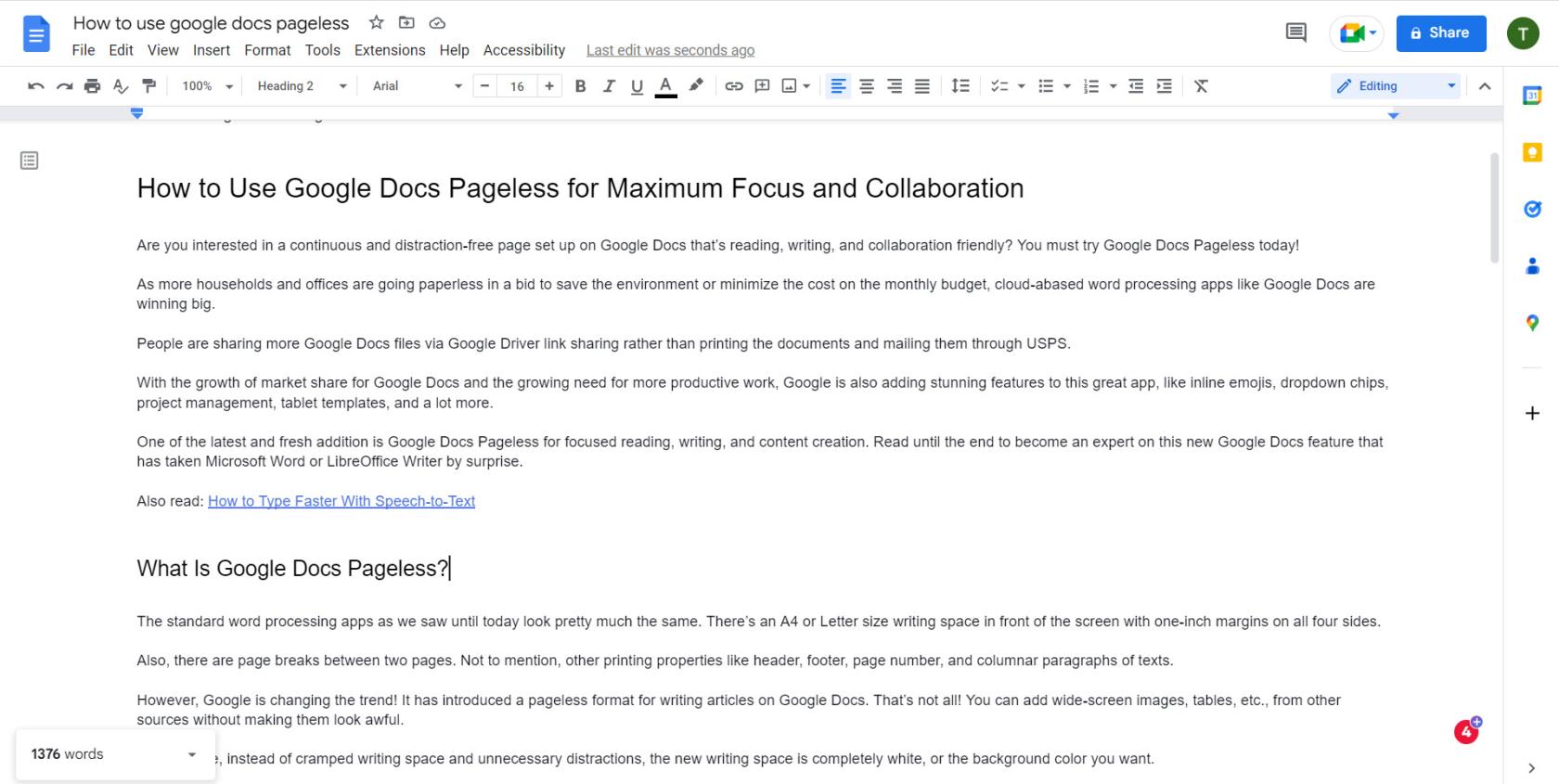
Ένα στιγμιότυπο οθόνης των Εγγράφων Google χωρίς σελίδα
Δεδομένου ότι η υιοθέτηση του cloud εξαλείφει την ανάγκη εκτύπωσης εγγράφων για χρήση στο γραφείο, στο σπίτι ή στο σχολείο, το Google Docs Pageless είναι η νέα μορφή δημιουργίας περιεχομένου στο διαδίκτυο.
Τώρα που ανακαλύψατε τι είναι όλο το buzz για τα Έγγραφα Google χωρίς σελίδα, μάθετε πώς μπορείτε να αποκτήσετε αυτήν τη δυνατότητα στα αρχεία σας στα Έγγραφα Google παρακάτω:
Πώς να κάνετε τα Έγγραφα Google χωρίς σελίδα στον Ιστό
Η ρύθμιση των Εγγράφων Google χωρίς σελίδα είναι πραγματικά εύκολη στον ιστό ή στα Chromebook και ακολουθούν οι οδηγίες που πρέπει να ακολουθήσετε:
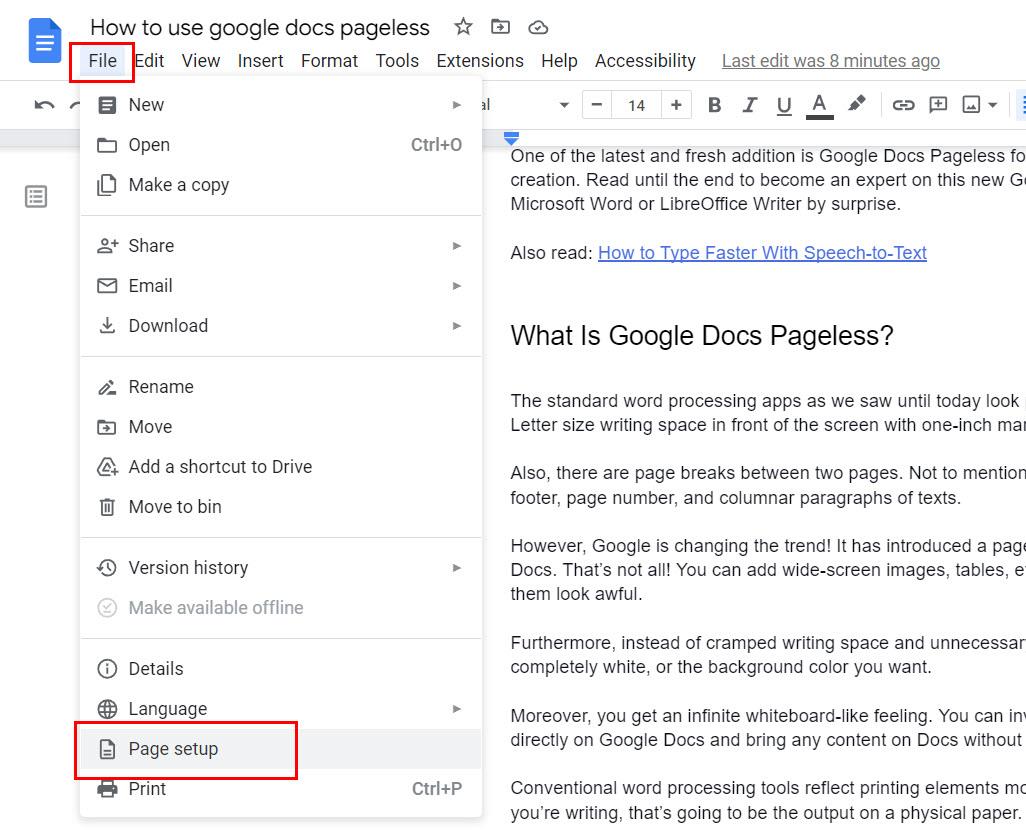
Το μενού ρύθμισης σελίδας των Εγγράφων Google

Πώς να κάνετε τα Έγγραφα Google χωρίς σελίδα στον Ιστό
Μπορείτε να ορίσετε τα Έγγραφα Google χωρίς σελίδα ως προεπιλογή για εγγραφή και ανάγνωση στα Έγγραφα Google στον Λογαριασμό σας Google κάνοντας απλώς κλικ στο κουμπί Ορισμός ως προεπιλογής μέσα στην καρτέλα Χωρίς σελίδα.
Εάν θέλετε να αλλάξετε όλα τα Έγγραφα Google του Google Drive σας σε Έγγραφα Google χωρίς σελίδα, απλώς ανοίξτε κάθε έγγραφο και ακολουθήστε τα παραπάνω βήματα.
Λάβετε υπόψη ότι δεν θα λαμβάνετε πλέον τα ακόλουθα στοιχεία των Εγγράφων Google εάν μεταβείτε σε μορφή Εγγράφων Google Χωρίς σελίδα. Ωστόσο, όταν επιστρέψετε στη μορφή Σελίδων Εγγράφων Google, θα λάβετε αυτά τα στοιχεία εάν αυτά ήταν διαθέσιμα στο αρχικό έγγραφο:
Διαβάστε επίσης: Έγγραφα Google: Πώς να χρησιμοποιήσετε τις αλλαγές σελίδας
Πώς να μεταβείτε στα Έγγραφα Google χωρίς σελίδα σε iPad ή iPhone
Εάν είστε λάτρης των συσκευών iOS όπως το iPad και το iPhone, αλλά εξακολουθείτε να θέλετε να χρησιμοποιείτε τα Έγγραφα Google στο λειτουργικό σύστημα της Apple, η Google δεν θα σας απογοητεύσει. Υπάρχει επίσης μια λειτουργία Χωρίς σελίδα για την εφαρμογή iOS των Εγγράφων Google και δείτε πώς μπορείτε να ενεργοποιήσετε αυτήν την προβολή σε ένα iPad:
Πώς να κάνετε Pageless στα Έγγραφα Google στο Android
Το στυλ γραφής και ανάγνωσης χωρίς σελίδα στα Έγγραφα Google είναι επίσης διαθέσιμο για tablet και smartphone Android. Δείτε πώς μπορείτε να ενεργοποιήσετε το Pageless για τα Έγγραφα Google:
Πώς να αλλάξετε το πλάτος κειμένου στα Έγγραφα Google χωρίς σελίδα
Αφού εισέλθετε σε ένα περιβάλλον Χωρίς σελίδα, μπορεί να δείτε ότι όλα τα κείμενα που πληκτρολογείτε εξακολουθούν να βρίσκονται στη μέση της οθόνης. Υπάρχουν κενές σελίδες στην αριστερή και στη δεξιά πλευρά. Η μόνη διαφορά που μπορεί να δείτε είναι μια ολόλευκη οθόνη ή το χρώμα φόντου που επιλέξατε.
Τότε ποια είναι η ειδικότητα του Pageless;
Η ειδικότητα βρίσκεται στη δυνατότητα πλάτους κειμένου. Επιλέξτε από οποιαδήποτε από τις επιλογές που περιγράφονται παρακάτω:
Πώς μπορείτε να επιλέξετε κάποια από αυτές τις επιλογές πλάτους κειμένου; Πολύ απλό αν ακολουθήσετε αυτά τα βήματα:
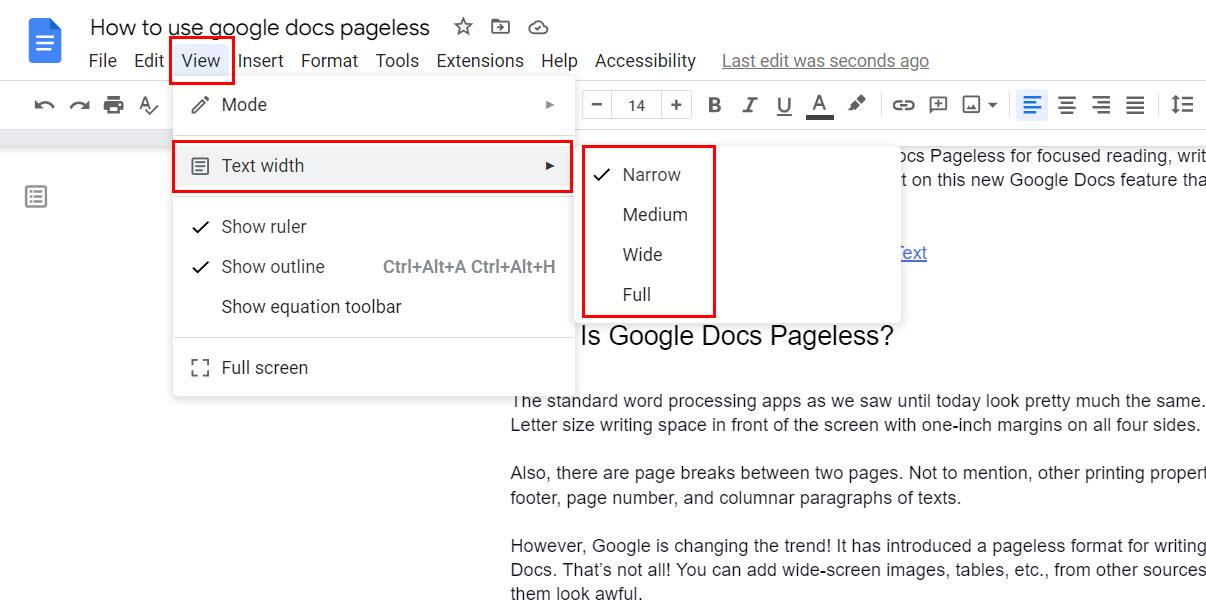
Χρησιμοποιήστε την καρτέλα Προβολή για να λάβετε την επιλογή πλάτους κειμένου στα Έγγραφα Google
Εναλλακτικά, μπορείτε να ακολουθήσετε αυτά τα βήματα:
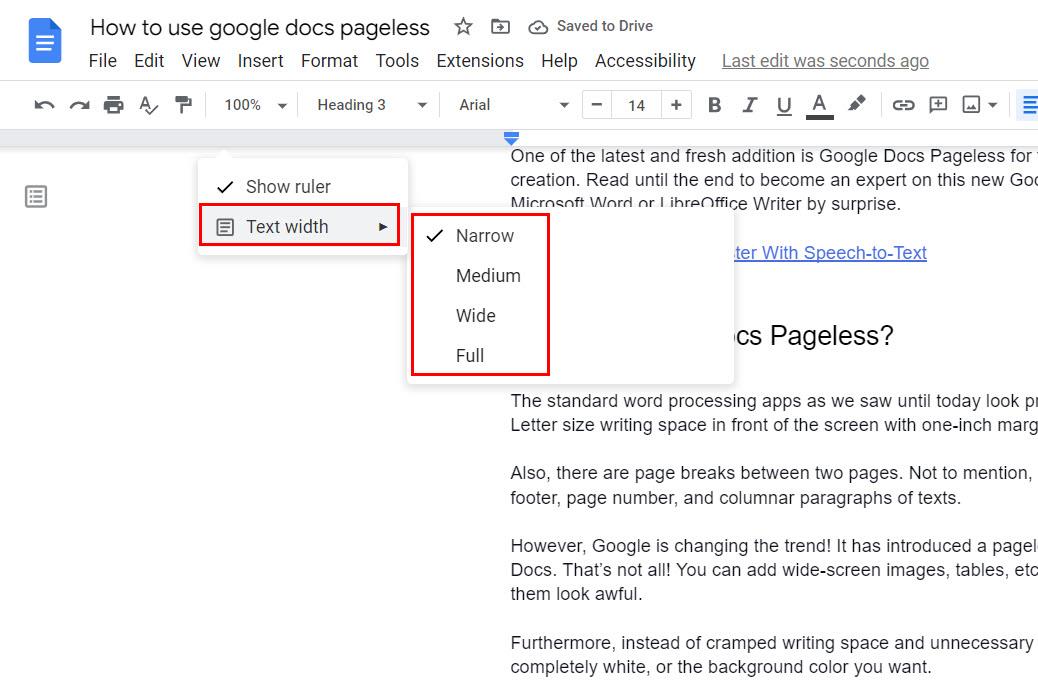
Χρησιμοποιήστε τη λειτουργία πλάτους κειμένου στα Έγγραφα Google Χωρίς σελίδα
Πώς να αλλάξετε το χρώμα φόντου στα Έγγραφα Google χωρίς σελίδα
Δεν σας αρέσει το λευκό φόντο στο αρχείο σας στα Έγγραφα Google σε μορφή χωρίς σελίδα; Μην ανησυχείς! Τώρα μπορείτε να αλλάξετε το χρώμα φόντου με μερικά απλά βήματα, όπως περιγράφεται εδώ:
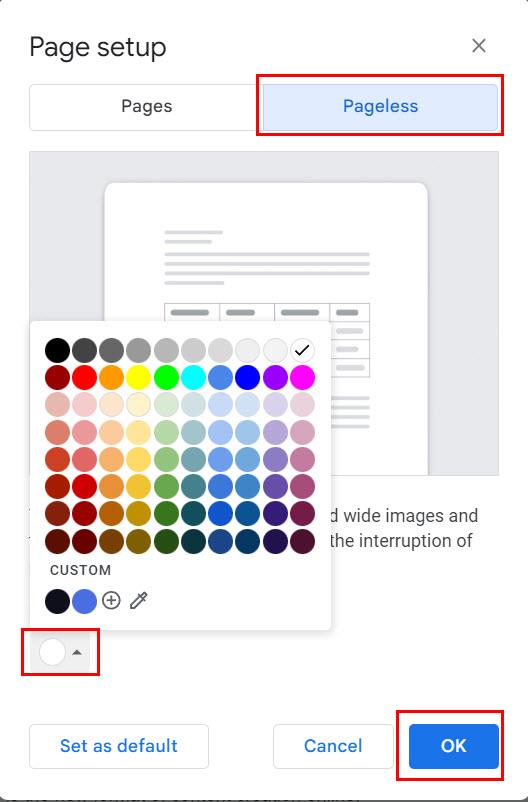
Αλλαγή χρώματος φόντου στα Έγγραφα Google
Έγγραφα Google Χωρίς σελίδα: Συχνές ερωτήσεις
Τι είναι οι Σελίδες έναντι των Εγγράφων Google χωρίς σελίδα;
Το Pages είναι η εκτυπώσιμη μορφή των Εγγράφων Google. Όταν γράφετε περιεχόμενο στη λειτουργία Σελίδες, βλέπετε πάντα πώς θα εμφανίζεται το τελικό κομμάτι όταν το εκτυπώνετε σε χαρτί A4 ή σε οποιοδήποτε άλλο μέγεθος χαρτιού.
Αντίθετα, το Pageless είναι η άπειρη λειτουργία γραφής και συνεργασίας περιεχομένου των Εγγράφων Google. Εδώ, μπορείτε να προσθέσετε μεγάλους πίνακες από τα Φύλλα Google και να εισαγάγετε εικόνες ευρείας οθόνης χωρίς να παραμορφώσετε την προβολή.
Το Pageless προσφέρει μεγαλύτερη εστίαση στη γραφή και την ανάγνωση σε σύγκριση με τη μορφή Σελίδων.
Γιατί τα Έγγραφα Google είναι χωρίς σελίδα;
Η μορφή Σελίδων των Εγγράφων Google είναι πιο κατάλληλη για τον κλάδο της εκτύπωσης. Αντίθετα, η προβολή χωρίς σελίδα είναι ιδανική για κοινή χρήση cloud. Επίσης, οι ομάδες σχεδιασμού και ανάπτυξης περιεχομένου μπορούν να κάνουν καταιγισμό ιδεών σε άπειρα έγγραφα των Εγγράφων Google αντί να αγοράσουν μια εφαρμογή ψηφιακού πίνακα.
συμπέρασμα
Έτσι, αυτά είναι σχεδόν όλα όσα πρέπει να γνωρίζετε για να γίνετε κύριος των Εγγράφων Google χωρίς σελίδα. Τώρα, μπορείτε να κάνετε περισσότερη δημιουργία περιεχομένου ή να συνεργαστείτε εύκολα με απομακρυσμένους συναδέλφους στα Έγγραφα Google.
Η επιστροφή στην παλιά μορφή είναι επίσης εύκολη. Απλώς ακολουθήστε τα βήματα που αναφέρονται παραπάνω και επιλέξτε Σελίδες αντί για Χωρίς σελίδα στο μενού ρύθμισης σελίδας των Εγγράφων Google.
Τώρα, δοκιμάστε τη δυνατότητα Pageless και σχολιάστε παρακάτω σχετικά με τις εμπειρίες γραφής και ανάγνωσης.
Στη συνέχεια, μάθετε πώς να συγκρίνετε έγγραφα στα Έγγραφα Google .
Όταν ενεργοποιήσετε το ποσοστό μπαταρίας στο τηλέφωνό σας Android, γνωρίζετε πόση μπαταρία απομένει. Δείτε πώς να το ενεργοποιήσετε εύκολα.
Το WhatsApp Web δεν λειτουργεί; Μην ανησυχείτε. Ακολουθούν ορισμένες χρήσιμες συμβουλές που μπορείτε να δοκιμάσετε για να λειτουργήσει ξανά το WhatsApp.
Μάθετε πώς να επιταχύνετε τον χρόνο που περνάτε εργάζεστε σε αρχεία PowerPoint μαθαίνοντας αυτές τις σημαντικές συντομεύσεις πληκτρολογίου.
Αν δεν είστε βέβαιοι για τις εμφανίσεις, την εμβέλεια και τη συμμετοχή στο Facebook, συνεχίστε να διαβάζετε για να μάθετε. Δείτε αυτή την εύκολη εξήγηση.
Αν αναρωτιέστε τι είναι αυτή η λέξη-κλειδί υπολογισμός ομίχλης στον τομέα της υπολογιστικής νέφους, τότε βρίσκεστε στο σωστό μέρος. Διαβάστε για να μάθετε περισσότερα!
Επαναφέρετε τα εικονίδια της αρχικής οθόνης στο iPad σας και ξεκινήστε ξανά για να οργανώσετε τα εικονίδια σας με πιο εύκολο τρόπο. Ακολουθήστε τα εύκολα βήματα που αναφέρονται εδώ.
Γνωρίζοντας πώς να αλλάξετε τις ρυθμίσεις απορρήτου του Facebook σε τηλεφώνου ή tablet, θα διευκολύνει τη διαχείριση του λογαριασμού σας.
Αλλάξτε την προεπιλεγμένη μηχανή αναζήτησης στο Opera για Android και απολαύστε τις προτιμώμενες επιλογές σας. Ανακαλύψτε τον γρηγορότερο τρόπο. Αλλάξτε την προεπιλεγμένη μηχανή αναζήτησης που χρησιμοποιεί ο περιηγητής Opera για Android με αυτά τα εύκολα βήματα.
Δείτε ποιά βήματα να ακολουθήσετε για να απενεργοποιήσετε τον Google Assistant και να αποκτήσετε κάποια ηρεμία. Νιώστε λιγότερο παρακολουθούμενοι και απενεργοποιήστε τον Google Assistant.
Εάν θέλετε απλά να ζητήσετε από φίλους συστάσεις για μια συγκεκριμένη δραστηριότητα, μεταβείτε στο "Τι σκέφτεστε;" και πληκτρολογήστε την ερώτησή σας.






